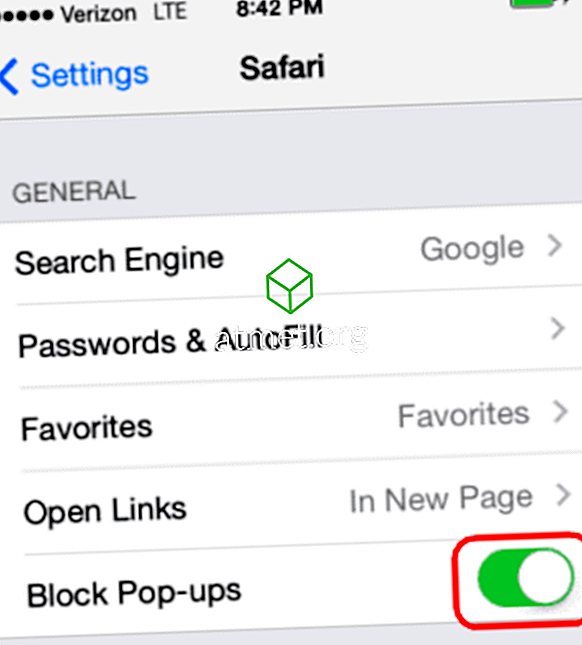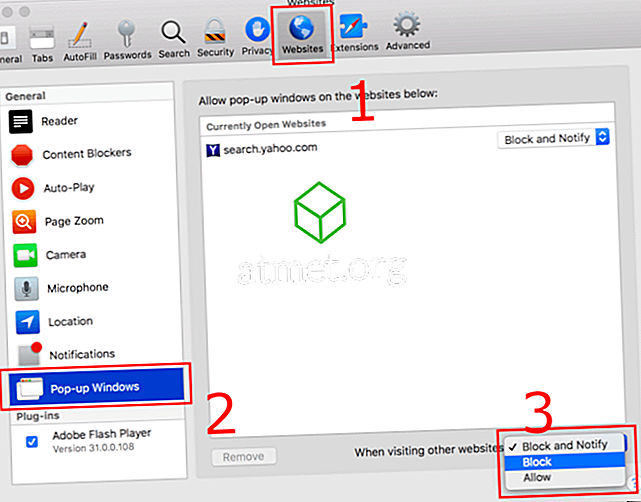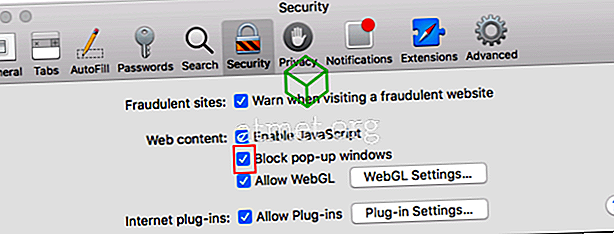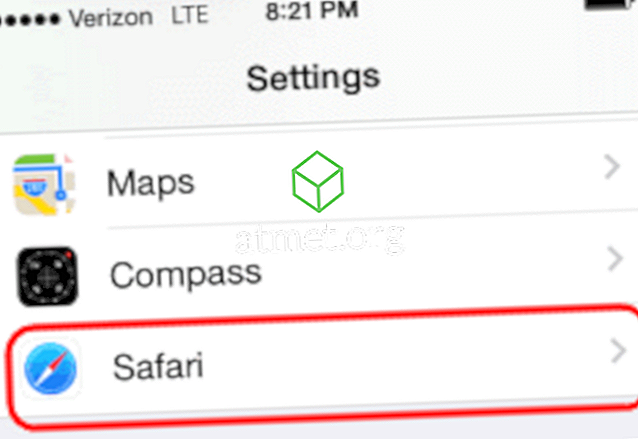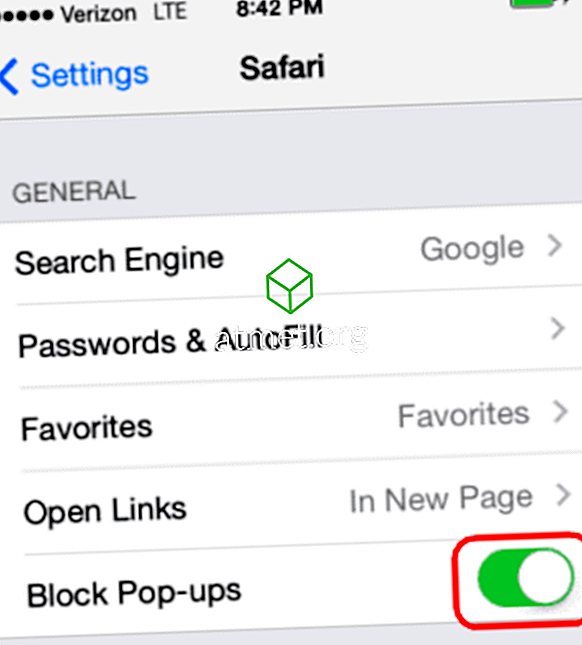Hoe de pop-up blocker in de Apple Safari-webbrowser voor MacOS Sierra in of uit te schakelen.
Safari 12 voor MacOS
Alle websites standaard blokkeren of toestaan
- Selecteer " Safari "> " Voorkeuren " en selecteer vervolgens op " Websites " bovenaan het venster.
- Selecteer " Pop-up Windows " aan de linkerkant.
- Gebruik het vervolgkeuzemenu ' Bij bezoeken van andere websites ' op een van de volgende manieren:
- Blokkeren en informeren
- Blok
- Toestaan
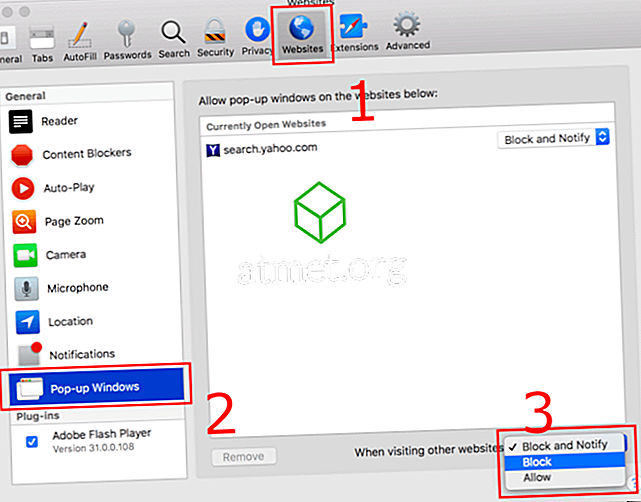
Eén website blokkeren of toestaan
- Ga naar de website die u wilt blokkeren of toestaan.
- Selecteer " Safari "> " Voorkeuren ".
- Selecteer op " Websites " bovenaan het venster.
- Selecteer " Pop-up Windows " aan de linkerkant.
- De website moet worden vermeld waar u een instelling in het vervolgkeuzemenu kunt selecteren.
- Blokkeren en informeren
- Blok
- Toestaan
Wanneer Safari is ingesteld op "Blokkeren en Melden", kunt u pop-upvensters toestaan direct nadat ze zijn geblokkeerd door de twee vakjes in de adresbalk te selecteren.

Safari 11 en 10 voor MacOS
Optie 1
- Selecteer " Safari "> " Voorkeuren ".
- Klik op ' Beveiliging ' boven in het venster.
- Vink het vakje " Pop-upvensters blokkeren " aan om deze functie in te schakelen. Schakel het uit om het uit te schakelen.
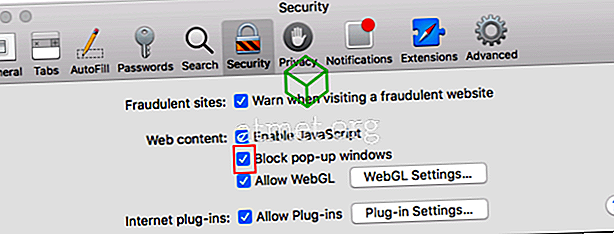
Optie 2
- Start vanuit " Hulpprogramma's " de app " Terminal ".
- Als u pop-upblokkering wilt uitschakelen, typt u:
defaults write com.apple.Safari com.apple.Safari.ContentPageGroupIdentifier.WebKit2JavaScriptCanOpenWindowsAutomatically -bool trueAls u pop-upblokkering wilt inschakelen, typt u:
defaults write com.apple.Safari com.apple.Safari.ContentPageGroupIdentifier.WebKit2JavaScriptCanOpenWindowsAutomatically -bool false - Druk op " Enter " en de opdracht wordt ingesteld op pop-upblokkering naar wens.
iPhone- en iPad-versie
- Selecteer " Instellingen " in het startscherm.
- Kies " Safari "
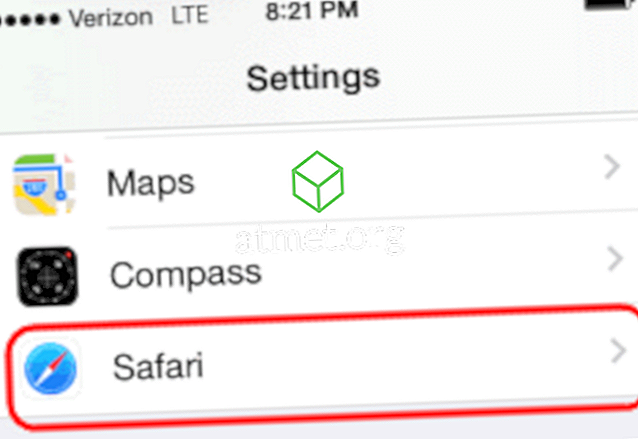
- Schuif de " Pop-ups blokkeren " naar " Aan " (groen) om pop-ups te blokkeren of schuif deze naar " Uit " (wit) om pop-ups nooit te blokkeren.